win10和手机共享文件 Win10电脑和手机之间如何共享文件?
更新时间:2023-07-06 15:55:50作者:jiang
win10和手机共享文件,如今随着移动设备和电脑的普及,人们在日常生活和工作中需要在这两者之间进行文件共享。对于Win10电脑和手机之间的文件共享来说,有很多种方法可以选择。其中最简单的办法便是利用电脑和手机的无线网络来实现文件传输。接下来我们将介绍一些具体的方法,帮助大家在Win10电脑和手机之间实现文件共享。
Win10电脑和手机之间如何共享文件?
具体方法:
1.在电脑的右下角打开操作中心,然后打开蓝牙

2.蓝牙的标识变为绿色证明已经打开。
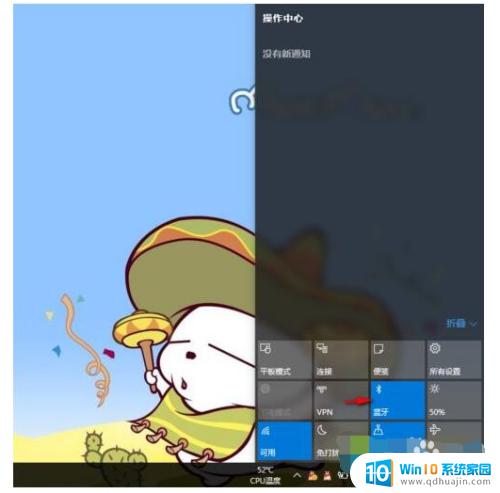
3.在右下角的缩略图中找到蓝牙的标识,然后右键,找到发送文件。
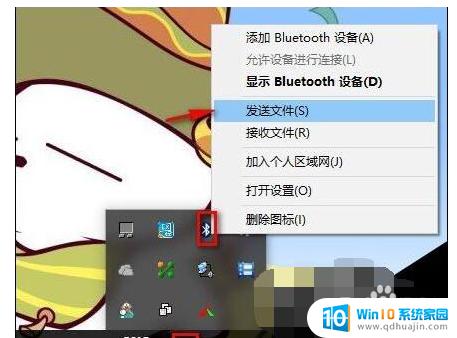
4.选择文件发送的目的地。打开自己手机的蓝牙,

5.找到自己的设备,点下一步。

6.选择要发送的文件,点击浏览找到自己电脑上的文件。选中文件,点打开,然后下一步,手机就可以接受了。
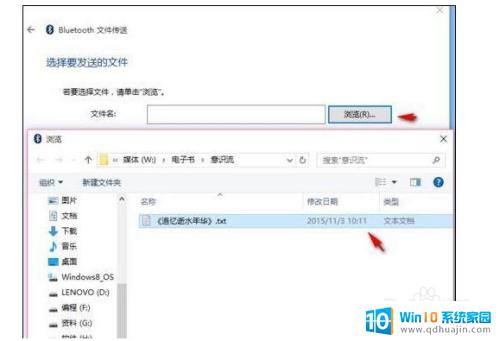
Win10电脑和手机之间共享文件并不难,只需要在同一WiFi网络下,打开 文件资源管理器->网络,就能看到其他设备,方便快捷地进行文件传输。在忙碌的工作中,共享文件为我们提供了更多的便利,让我们的工作更加高效性。





